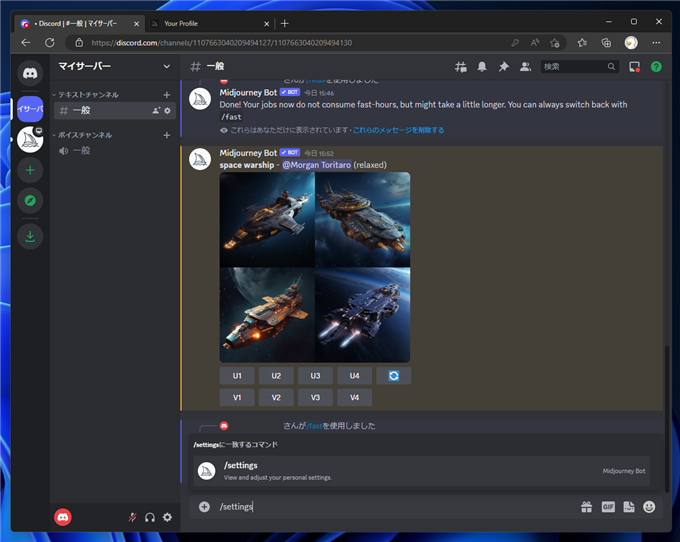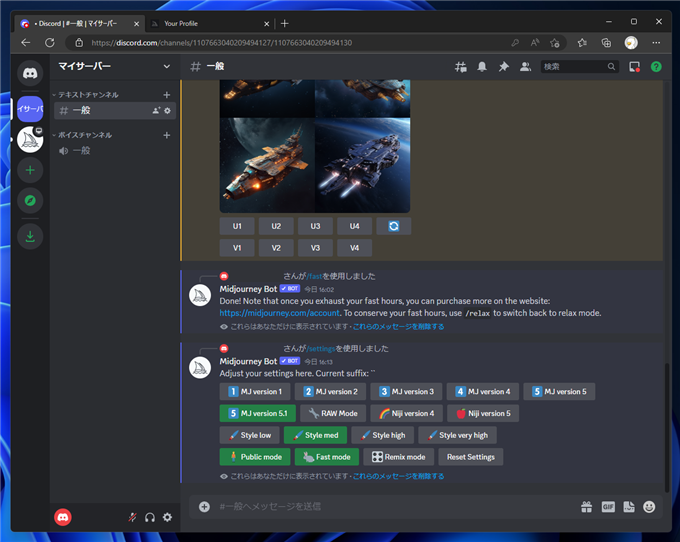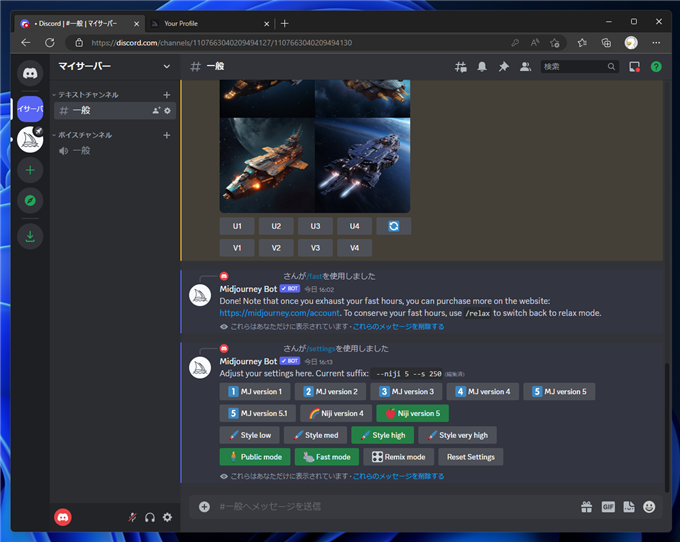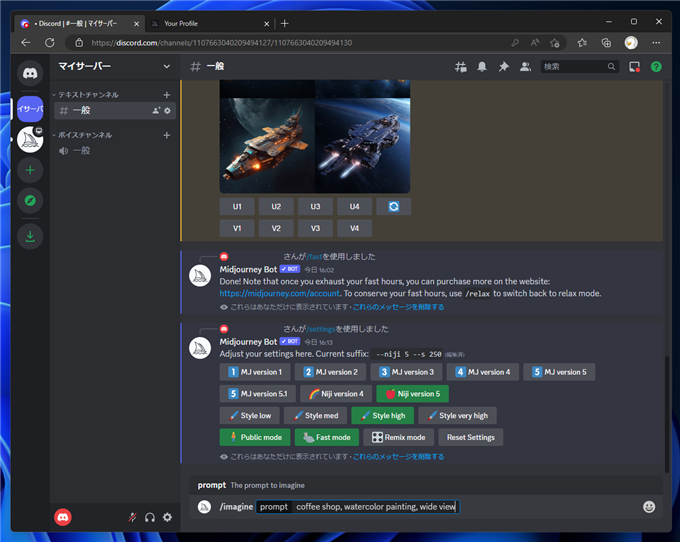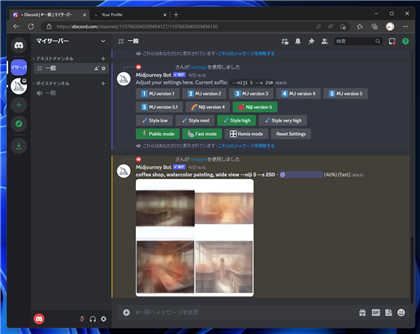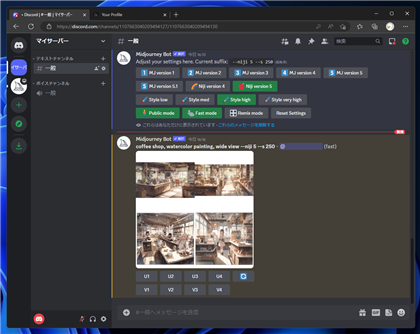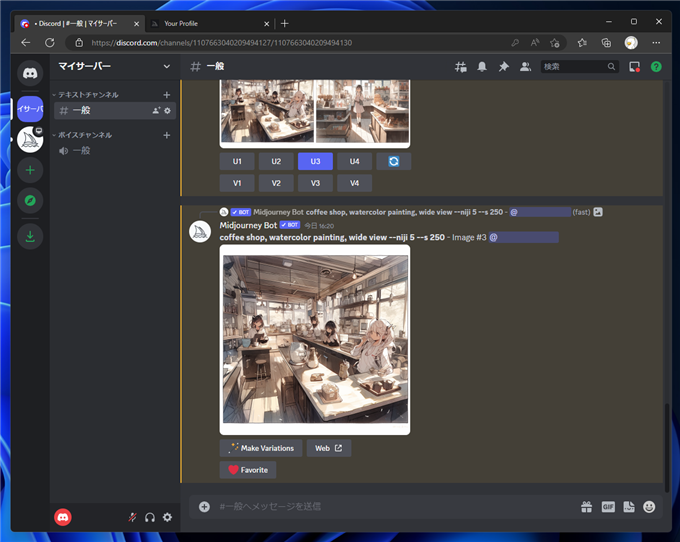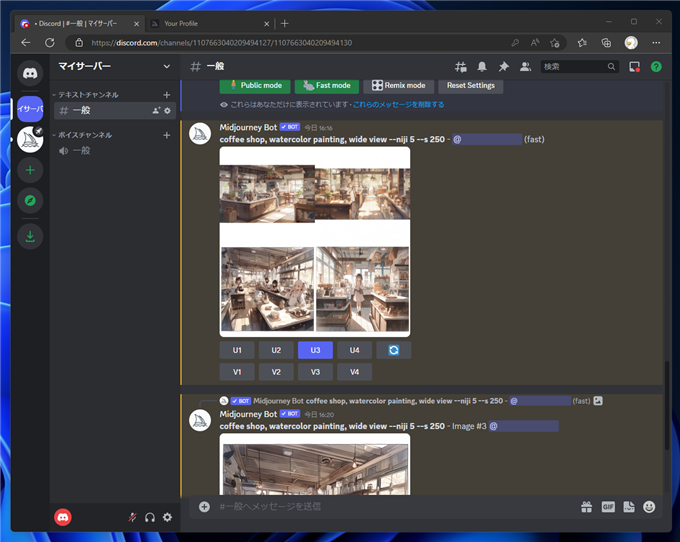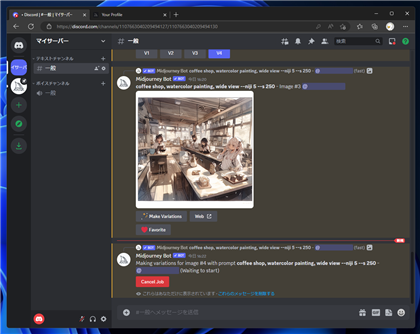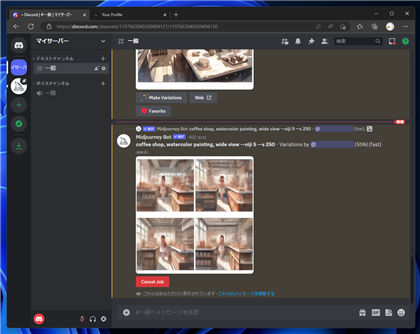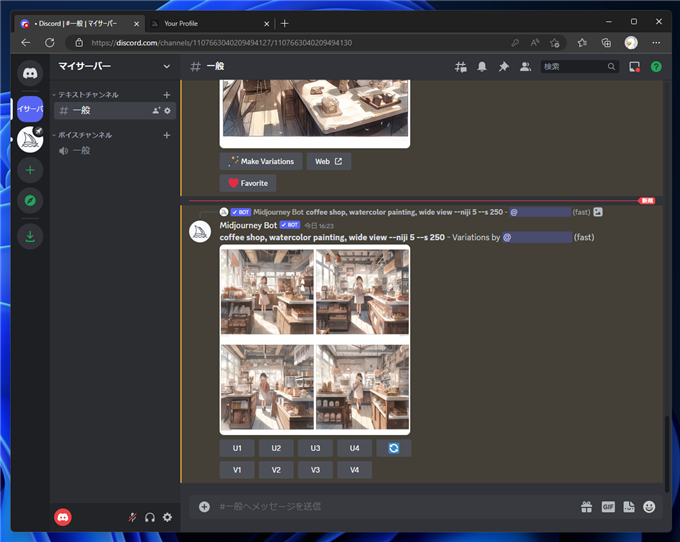niji・journey (にじジャーニー) を利用する
niji・journey (にじジャーニー) を利用する手順を紹介します。
概要
AIによる画像生成サービスの一つにMidjournyがあります。Midjournyでアニメ、イラスト調の画像を生成する機能として、
niji・journey (にじジャーニー) があります。この記事では、niji・journeyを利用する手順を紹介します。
事前準備 : Discodeへのサインアップ
はじめにDiscodeのアカウント作成とサインアップをします。手順は以下の記事を参照してください。
事前準備 : Midjourneyの設定
Discodeが利用できる状態になりましたら、Midjourneyの設定をします。
設定手順
Midjourneyで画像生成ができる状態になりましたら、設定を変更して、Niji journeyを利用します。
/settings コマンドを実行します。
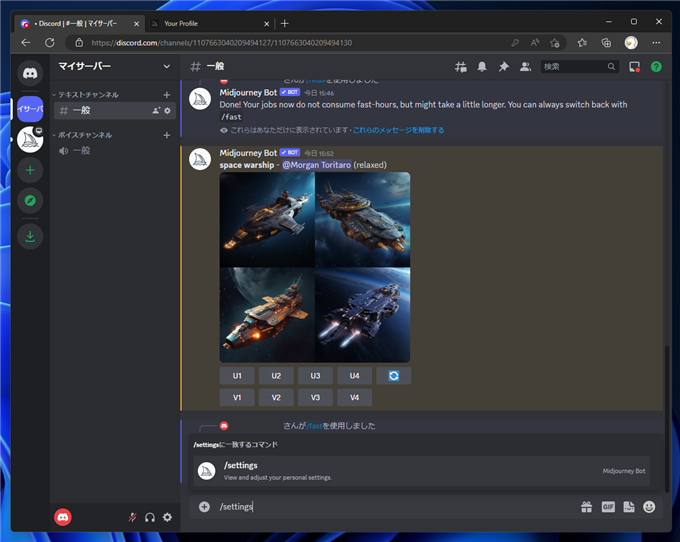
コマンドを実行すると、下図の設定画面が表示されます。
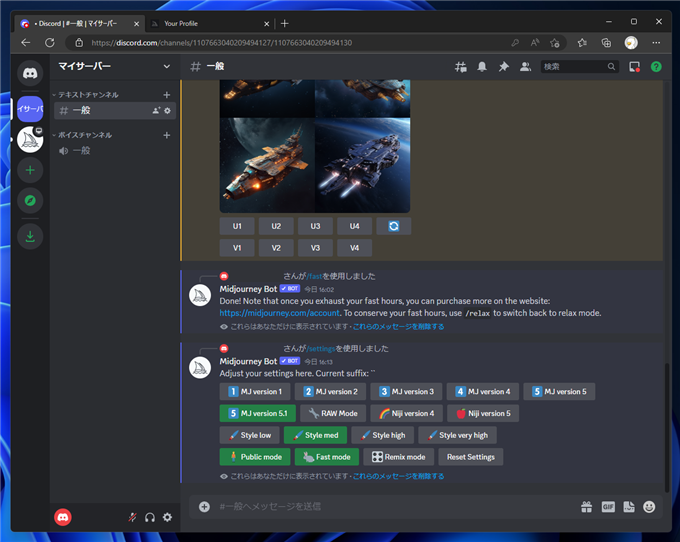
[MJ version 5.1]が緑色に表示され選択されています。[Niji version 5]のボタンをクリックします。[MJ version 5.1]の選択が解除され、
[Niji version 5]のボタンが選択され、緑色になります。
niji・journeyでの画像生成に切り替わりました。
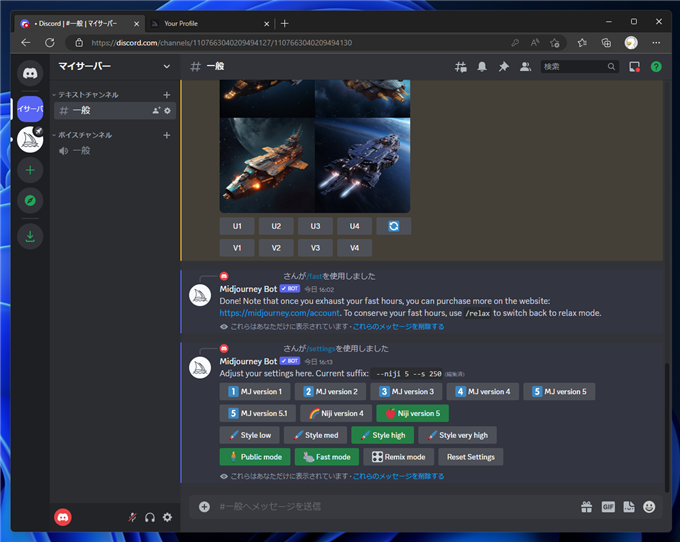
/imagineコマンドで画像生成をしてみます。今回は以下のプロンプトで作成しました。
coffee shop, watercolor painting, wide view
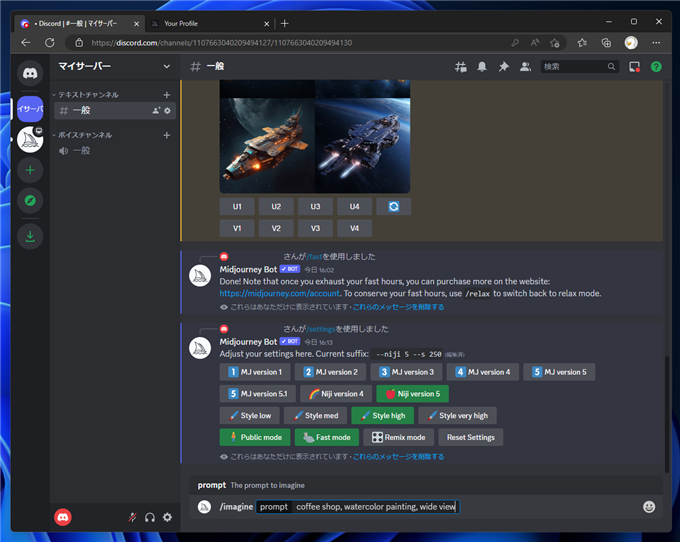
画像が生成されます。
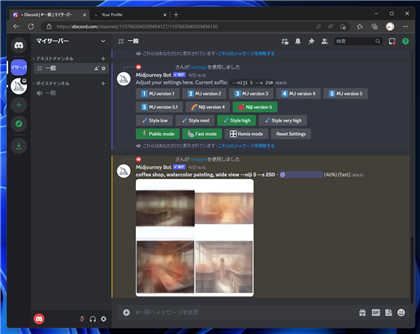
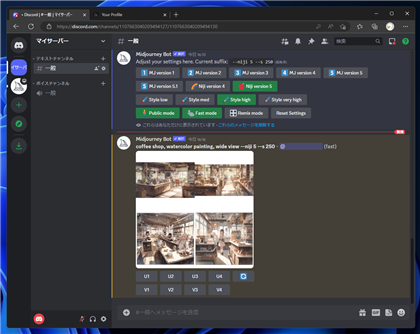
画像が完成しました。水彩画風のイラスト調の画像が生成できました。

4枚生成された画像のうち左下の画像の大きいサイズを取得したいです。この場合は、[U3]のボタンをクリックすると、
左下の画像の大きいサイズを出力できます。
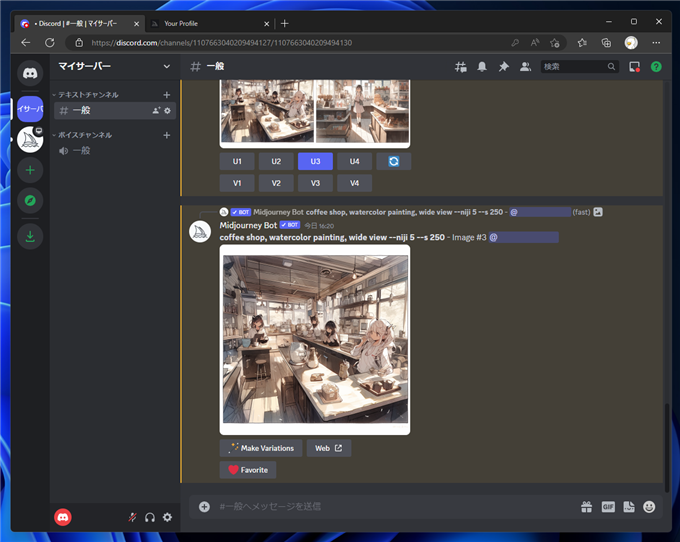

また、右下の画像の構図で似たバリエーションが欲しい場合は、[V4]のボタンをクリックします。
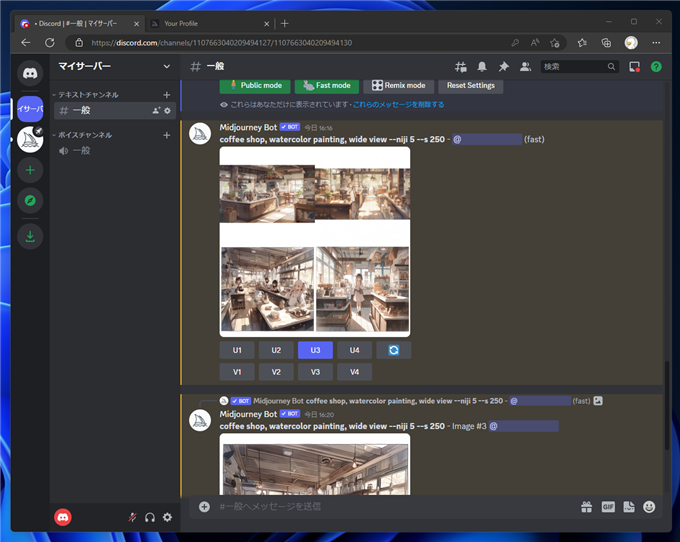
画像の生成処理が始まります。
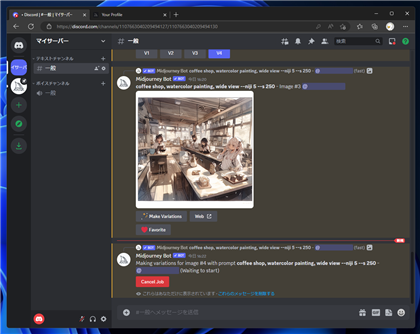
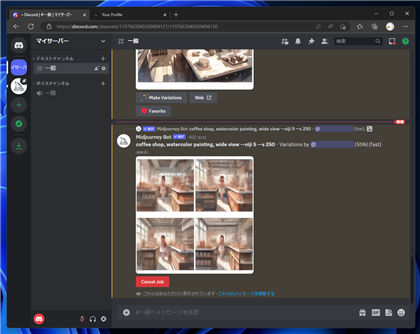
右下の画像と似た構図で別のバリエーションの画像が生成できました。
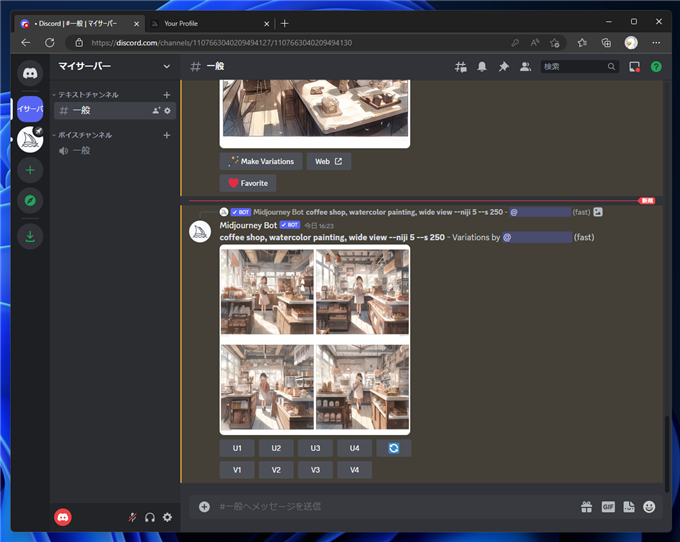

niji・journey (にじジャーニー) を利用して画像の生成ができました。
著者
iPentecのメインデザイナー
Webページ、Webクリエイティブのデザインを担当。PhotoshopやIllustratorの作業もする。